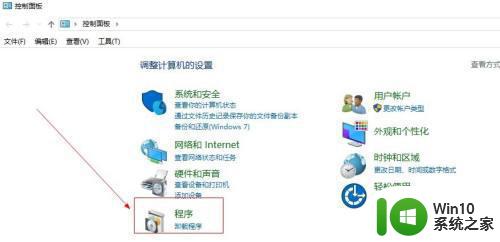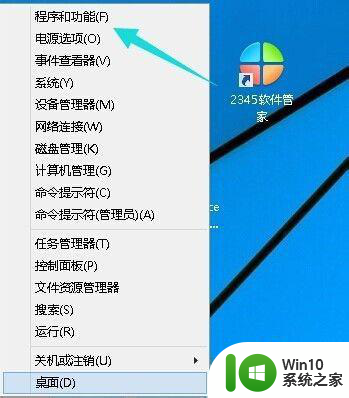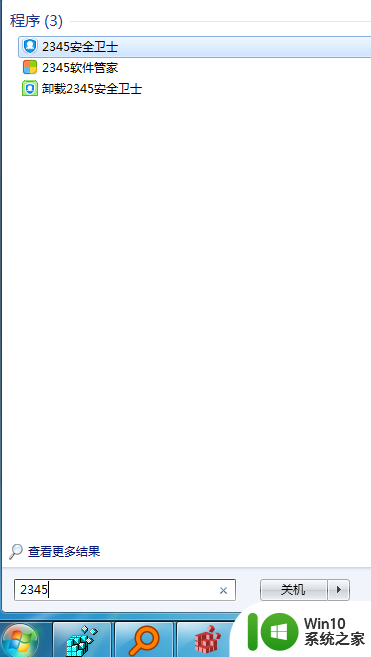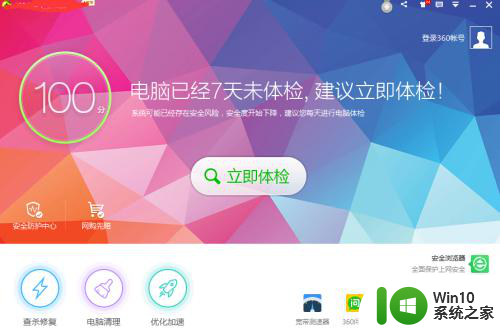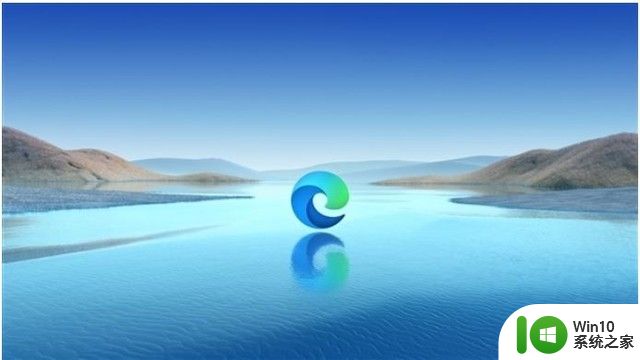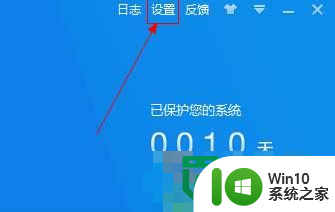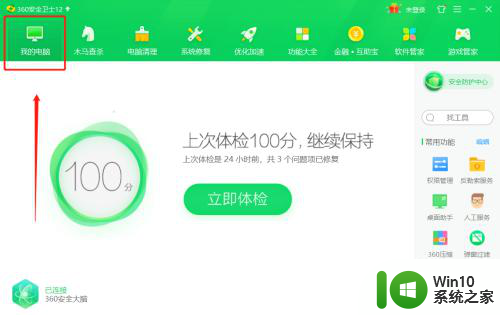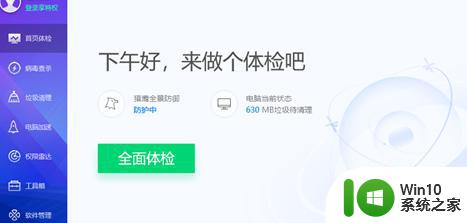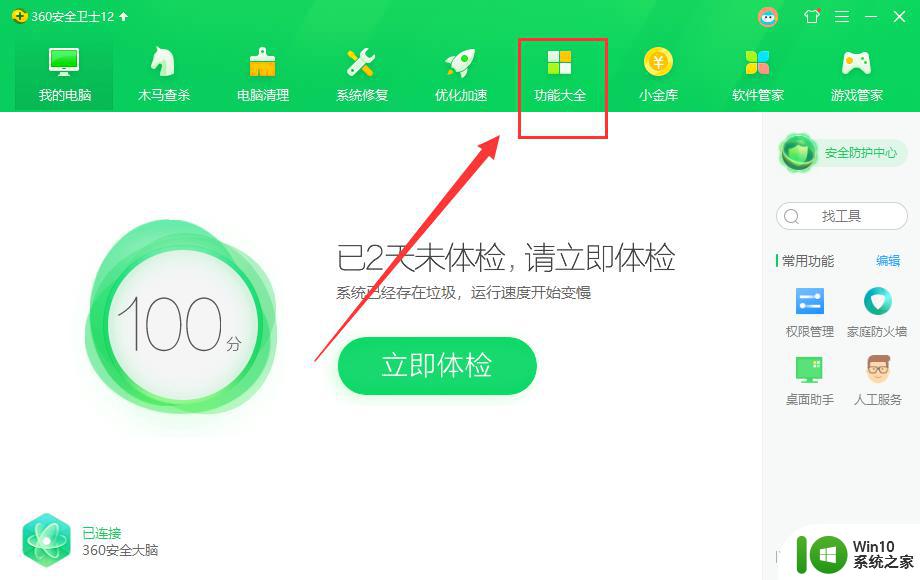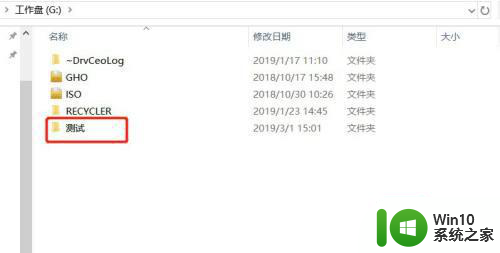电脑无法卸载360安全卫士的解决办法 电脑无法正常卸载360安全卫士的原因
电脑无法卸载360安全卫士的解决办法,在现代社会中电脑已经成为人们生活中不可或缺的工具,有时候我们可能会遇到一些烦恼,比如无法正常卸载360安全卫士这样的软件。这是一个相当普遍的问题,许多用户都会遇到。为什么会出现这种情况呢?原因可能有很多,比如软件本身存在问题,或者操作系统与软件不兼容等。无论原因如何,解决这个问题对于保障电脑的正常运行至关重要。接下来我们将探讨一些解决办法,帮助您顺利卸载360安全卫士。
解决办法如下:
1、在我们的电脑上打开安全卫士,进去之后,点击右上方的列表图标,选择设置,如下图所示:

2、进去安全卫士设置界面之后,点击安全防护中心,如下图所示:
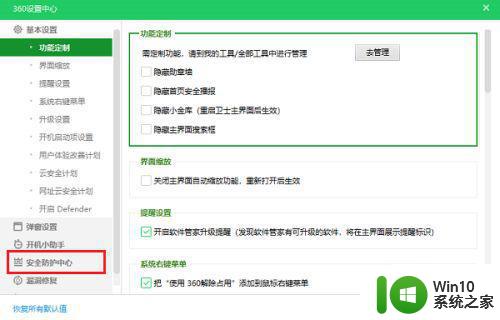
3、进去安全防护中心之后,点击自我保护,,可以看到开启自我保护项默认是开启的。
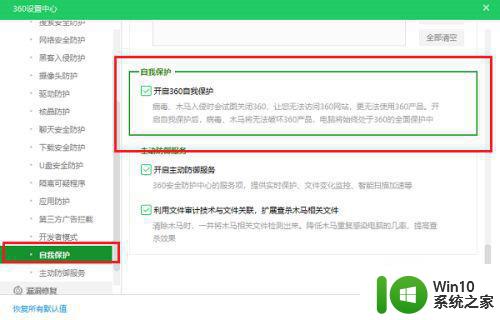
4、将“开启自我保护”的勾选去掉,弹出框之后,点击是。
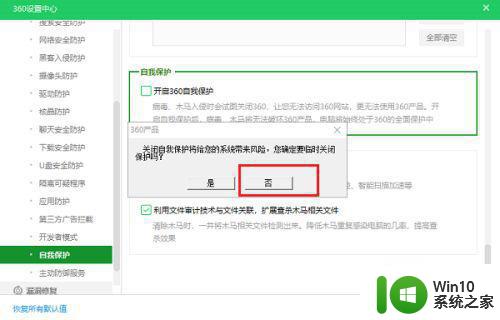
5、我们再去控制面板卸载程序中卸载安全卫士,就可以成功卸载了。
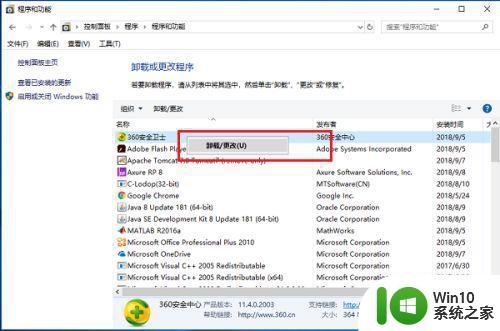
以上是解决电脑无法卸载360安全卫士的全部内容,如果你也遇到了同样的问题,请参照小编的方法来处理,希望这些方法能够对大家有所帮助。